Töölaud, menüüriba ja Help-menüü Macis
Esimene asi, mida iMaci puhul näete, on töölaud, kust saate avada kiirelt rakendusi, otsida kõike iMacist ja veebist, korrastada oma faile jne.
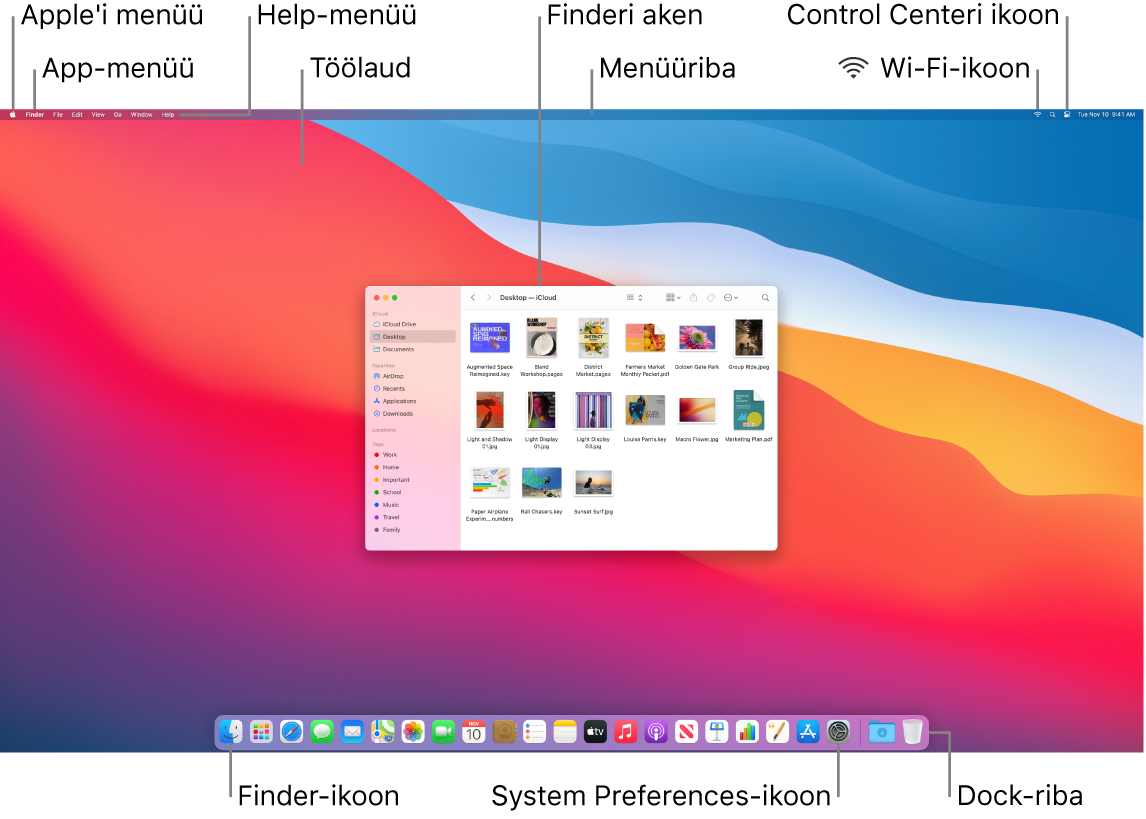
Vihje: Te ei leia ekraanilt osutit? Selle ajutiselt suurendamieks nihutage hiirt kiirelt edasi ja tagasi.
Menüüriba. Menüüriba asub ekraani ülaservas. Kasutage vasakul küljel olevaid menüüsid käskude valimiseks ja rakenduste toimingute tegemiseks. Kuvatavad menüü-üksused sõltuvad kasutatavast rakendusest. Kasutage paremal küljel olevaid ikoone Wi-Fi-võrguga ühenduse loomiseks, Wi-Fi oleku kontrollimiseks ![]() , Control Centeri avamiseks
, Control Centeri avamiseks ![]() , otsimiseks funktsiooniga Spotlight
, otsimiseks funktsiooniga Spotlight ![]() jne.
jne.
Vihje: Menüüribal kuvatavaid ikoone saab muuta. Vt. Control Center Macis.
Apple'i menüü ![]() . Apple'i menüü sisaldab sageli kasutatavaid käske ning see asub alati ekraani ülemises vasakus nurgas. Selle avamiseks klõpsake Apple-ikooni
. Apple'i menüü sisaldab sageli kasutatavaid käske ning see asub alati ekraani ülemises vasakus nurgas. Selle avamiseks klõpsake Apple-ikooni ![]() .
.
Rakenduse menüü. Teil võib olla samaaegselt avatuna mitu rakendust ja akent. Aktiivse rakenduse nimi kuvatakse paksus kirjas Apple'i menüüst ![]() vasakul, mille järel kuvatakse rakenduse menüüd. Kui avate erineva rakenduse või klõpsate erineva rakenduse avatud aknas, siis rakenduse menüüs kuvatakse selle rakenduse nimi ning ka menüüriba menüüd muutuvad. Kui otsite menüüst käsku, kuid ei leia seda, siis kontrollige rakenduse menüüst, et soovitud rakendus oleks aktiivne.
vasakul, mille järel kuvatakse rakenduse menüüd. Kui avate erineva rakenduse või klõpsate erineva rakenduse avatud aknas, siis rakenduse menüüs kuvatakse selle rakenduse nimi ning ka menüüriba menüüd muutuvad. Kui otsite menüüst käsku, kuid ei leia seda, siis kontrollige rakenduse menüüst, et soovitud rakendus oleks aktiivne.
Help-menüü. Menüüribal on alati saadaval iMaci abifunktsioon. Abi saamiseks avage Dock-ribalt Finder, klõpsake Help-menüül ning valige macOS-i kasutusjuhendi avamiseks macOS Help. Või tippige otsinguväljale ning valige soovitus. Abi saamiseks kindla rakenduse kohta avage rakendus ning klõpsake menüüribal Help.

Lisateabe saamiseks vt. macOS-i kasutusjuhend.
Korrastamine virnade abil. Virnu saab töölaual kasutada failide hoidmiseks korrastatuna rühmade kaupa (tüübi, kuupäeva või märgendi) ning töölaua hoidmiseks puhtana. Virna sees oleva kuvamiseks klõpsake sellel või viige sellele kursor, et kuvada failide pisipilte. Virnade loomiseks töölauale klõpsake töölaual, seejärel valige View > Use Stacks või vajutage Control-Command-0. Samuti võite Control-klõpsata töölaual, seejärel valida Use Stacks. Oma virnade rühmitamisvalikute kuvamieks valige View > Group Stacks By ning tehke valik. Seejärel iga uus töölauale lisatud fail sorditakse automaatselt sobilikku rühma. Lisateabe saamiseks vt. macOS-i kasutusjuhendi lõiku Macis failide korrastamine virnadesse.
Jätkake lugemist lõigust Rakendus Finder Macis ning teiste töölaua funktsioonide kohta.